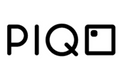كيفية توصيل كمبيوتر محمول بجهاز عرض - Mac و Windows

في هذه الأيام ، أصبحت أجهزة العرض ميسورة التكلفة ويمكن الوصول إليها بشكل متزايد بسبب الراحة التي توفرها. يمكن استخدام أجهزة العرض الذكية هذه لأغراض مختلفة تتراوح من العروض التقديمية للأعمال للمساعدة في محاضرات الفصل الدراسي والألعاب.
إذا كانت بعض أجهزة العرض الصغيرة لاسلكية تمامًا وسهلة التركيب مثل Piqo Projector ، فقد يكون بعضها أصعب قليلاً
إذا كنت بحاجة إلى مساعدة في توصيل جهاز العرض الجديد بجهاز الكمبيوتر المحمول ، فأنت في المكان الصحيح. ستوفر هذه المقالة دليلًا تفصيليًا لتوصيل جهاز عرض بجهاز الكمبيوتر المحمول الذي يعمل بنظام Windows أو Mac.
قد تكون مهتمًا بما يلي: ما الذي تحتاج إلى معرفته قبل شراء جهاز عرض فيديو.
جدول المحتويات:
- ما هو جهاز العرض؟
- أنواع الكابلات
- كيف يمكنني توصيل جهاز Macbook بجهاز عرض؟
- كيف أقوم بتوصيل Windows بجهاز عرض؟
- ملخص
ما هو جهاز العرض؟

جهاز العرض هو جهاز يمكنك استخدامه لعرض الصور أو محتوى الفيديو على سطح مستو ، مثل الحائط أو الشاشة. حتى إذا لم تكن قد استخدمت جهاز عرض ، فلا بد أنك رأيت واحدًا في مكان ما من حولك.
هناك أنواع مختلفة من أجهزة العرض تتراوح من أجهزة العرض السلكية التقليدية إلى الأجهزة الرقمية اللاسلكية الجديدة. تسلط أجهزة العرض التقليدية الضوء من خلال لفة فيلم لعرض محتوى الفيديو على شاشة فيلم ، بينما تستخدم أجهزة العرض الشرائح شرائح دوارة من الصور لعرضها بالترتيب.
من أكثر أنواع أجهزة العرض شهرة أجهزة العرض العلوية التي تُستخدم عادةً في المكاتب والفصول الدراسية. يسلطون الضوء من خلال ورقة نصف شفافة بها معلومات لعرضها على شاشة أو لوحة بيضاء.
أجهزة العرض المذكورة أعلاه مسبوقة الآن بأجهزة رقمية ذكية ، مثل Piqo Projector . إنه جهاز عرض صغير لاسلكي يمكن توصيله بشاشة لتوسيع الصور عالية الدقة حتى 240 بوصة. كما أنه يوفر مساحة تخزين داخلية ومكبرات صوت HiFi وعمر بطارية طويل لجعل التجربة جديرة بالاهتمام.
أنواع الكابلات

لتوصيل جهاز عرض سلكي بجهاز الكمبيوتر المحمول ، ستحتاج إلى تحديد منفذ الكابل الذي تستخدمه. عادة ، تدعم أجهزة العرض العديد من أنواع الكابلات. بعض أنواع الكابلات الرئيسية هي:
- HDMI
تحتوي كبلات HDMI على رأس مسطح باللون الذهبي أو الفضي.
- DVI
تحتوي كبلات DVI على رؤوس بيضاء اللون بإجمالي 28 ثقبًا. وهي مقسمة إلى 24 حفرة كبيرة و 4 ثقوب صغيرة.
- VGA
بعد تحديد نوع الكبل ، يمكنك تحديد موقع المنفذ المقابل في جهاز العرض لتوصيله بالكمبيوتر المحمول. قبل التوصيل ، تحقق مما إذا كان حجم ونوع المنفذ مشابهًا للكابل. لكل ثقب في الكبل ، سيكون للمنفذ دبابيس معدنية.
كيفية توصيل جهاز Macbook بجهاز عرض؟

ليس من الصعب توصيل جهاز عرض بجهاز كمبيوتر Mac المحمول. بالرغم من اختلاف كل نظام ، إليك بعض الخطوات الأساسية لإرشادك على طول الطريق.
أجهزة عرض سلكية
بعد توصيل الكبل بالمنفذ المقابل في جهاز العرض ، اتبع هذه الخطوات لبدء العرض.
- ابحث عن زر الطاقة بجهاز العرض. سيكون على لوحة الأزرار أو جهاز التحكم عن بعد.
- اضغط على الزر الموجود في Mac وجهاز العرض.
- ثم ، انقر فوق رمز Apple في شريط القائمة ، ثم على تفضيلات النظام . سيفتح خيارات
- في نافذة Options ، انقر فوق يعرض لفتح نافذة "display".
- عند فتح نافذة العرض ، حدد المربع المجاور لخيار مرآة الشاشة على الجانب الأيسر من شاشة Mac.
- أخيرًا ، انقر فوق Detect Displays في الركن الأيمن السفلي من الشاشة. سيكتشف Mac جهاز العرض ويبدأ العرض عليه.
ملاحظة: بعد تحديد مربع "الشاشة المعكوسة" ، قد تضطر إلى الانتظار لبضع ثوان.
أجهزة العرض اللاسلكية
يمكنك توصيل جهاز Mac بجهاز عرض لاسلكي من خلال ميزة AirPlay Mirroring من Apple عبر جهاز Apple TV. جهاز عرض ذكي مثل Piqo ، يدعم USB و HDMI و Bluetooth و AirPlay و Screen Mirroring للحصول على تجربة أفضل.
فيما يلي دليل تفصيلي لتوصيل جهاز عرض لاسلكي بجهاز Mac.
- قم بتوصيل AppleTV بجهاز العرض باستخدام كبل HDMI. استخدم محولًا إذا لم يكن بجهاز العرض منفذ HDMI.
- انقر فوق الخيار AirPlay Mirroring على جهاز Mac الخاص بك.
- انقر فوق AppleTV لتأسيس اتصال. سيعكس جهاز العرض شاشة Mac.
كيفية توصيل Windows بجهاز عرض؟

إن عملية توصيل جهاز العرض الخاص بك بنظام التشغيل Windows ليست أصعب من توصيل جهاز Mac. ابدأ بتحديد كابل الفيديو واتبع بضع خطوات بسيطة لبدء العرض.
أجهزة عرض سلكية
بعد معرفة ما إذا كان نوع كبل الفيديو هو HDMI أم DVI أم VGA ، اتبع هذه الخطوات لبدء العرض:
- قم بإيقاف تشغيل كلا الجهازين. بعد ذلك ، قم بتوصيل أجهزتك باستخدام كبل فيديو (لمعرفة نوع الكابل الخاص بك ، راجع قسم "أنواع الكابلات" في المقالة).
- قم بتوصيل جهاز العرض بمصدر الطاقة واضغط على ON
- تشغيل الكمبيوتر المحمول. بالنسبة لأجهزة العرض مثل Piqo التي توفر مكبرات صوت HiFi ، قم بتوصيل منفذ "خرج الصوت " بجهاز العرض لإخراج الصوت
- اضغط على مفتاح الوظيفة (Fn) في الكمبيوتر المحمول الخاص بك ثم قم بالتبديل بالضغط على أحد المفاتيح التالية: F4 ، F5 ، F7 ، F8
- في Windows 10 ، اضغط على مفتاح Windows و "P" معًا ، لمشاهدة خيارات عرض العرض على الجانب الأيمن من شاشتك.
أجهزة العرض اللاسلكية
من السهل جدًا توصيل جهاز عرض لاسلكي بنظام التشغيل Windows. ما عليك سوى اتباع الخطوات أدناه.
- قم بتشغيل الكمبيوتر المحمول وجهاز العرض.
- بالنسبة لأجهزة عرض BlueTooth ، اضبطها على "وضع الاقتران". راجع دليل المستخدم للعثور على خيار الاقتران.
- في Windows 10 ، اضغط باستمرار على زر Windows و "P" معًا. سيعرض الكمبيوتر المحمول قائمة بالأجهزة القريبة على الشاشة.
- انقر فوق الاتصال بشاشة عرض لاسلكية في قائمة المشروع.
- أخيرًا ، انقر فوق جهاز العرض لبدء العرض.
ملاحظة: في هذه المرحلة ، يجب أن يبدأ جهاز العرض في حماية الشاشة. إذا لم تتمكن من العثور على جهاز العرض في القائمة ، أو لا يمكنك الاتصال به ، فأعد أجهزتك إلى وضع إقران BlueTooth.
ملخص
بشكل عام ، من السهل جدًا توصيل الكمبيوتر المحمول بأي نوع من أجهزة العرض إذا اتبعت الخطوات بشكل صحيح. يمكنك تحقيق أقصى استفادة من أي شاشة باستخدام جهاز عرض ، دون تقييد نفسك بالداخل.
اجعل إجازاتك أو ليالي المواعدة أو قضاء ليلة ممتعة أكثر مع أجهزة العرض المحمولة الجديدة مثل Piqo Projector التي تتيح لك عرض مقاطع فيديو عالية الجودة في أي مكان.